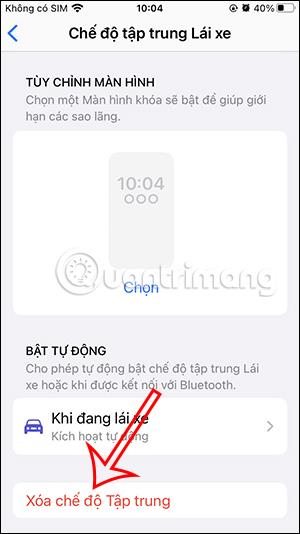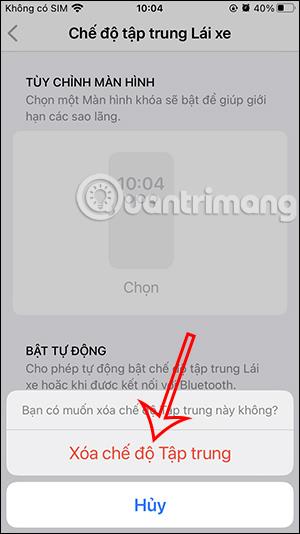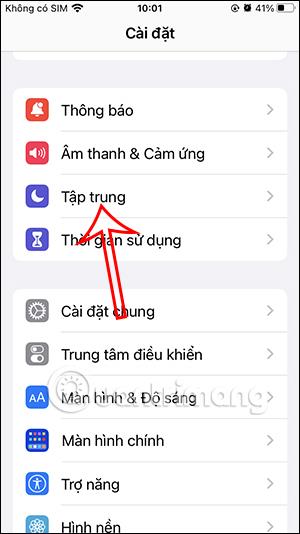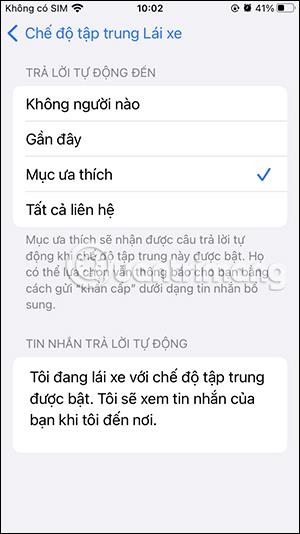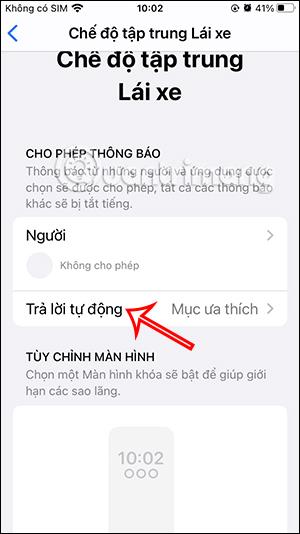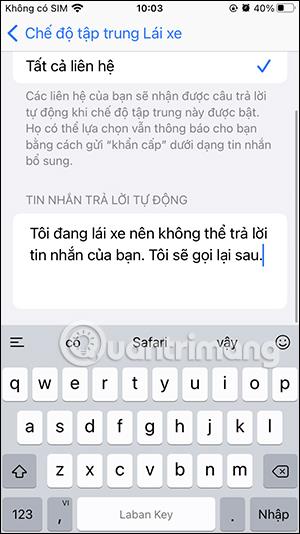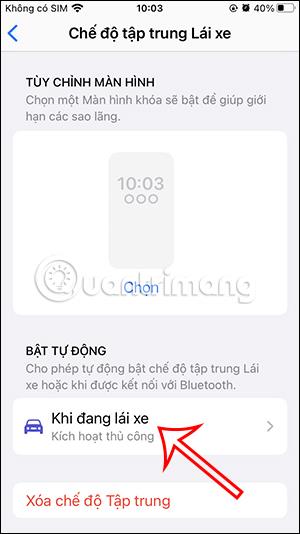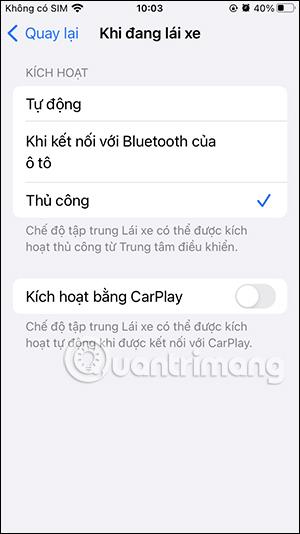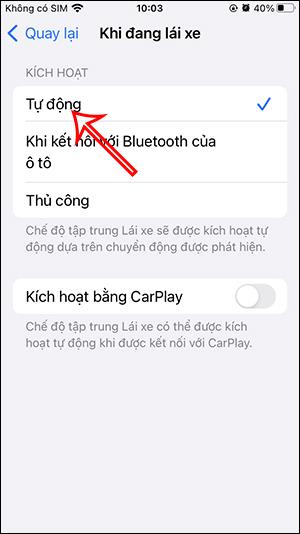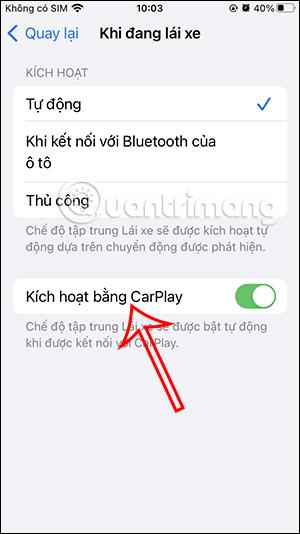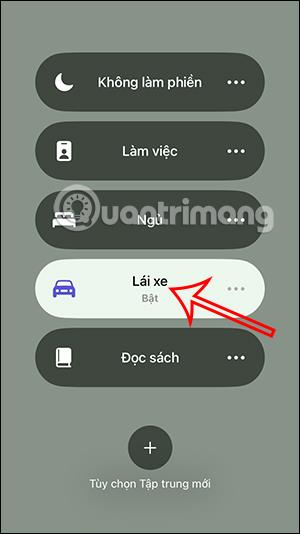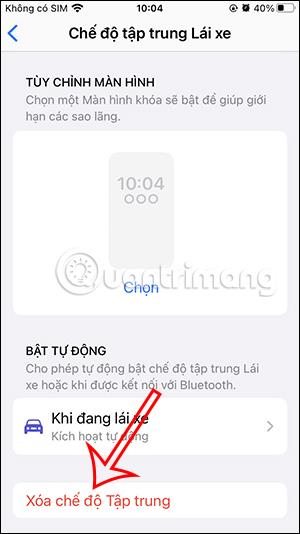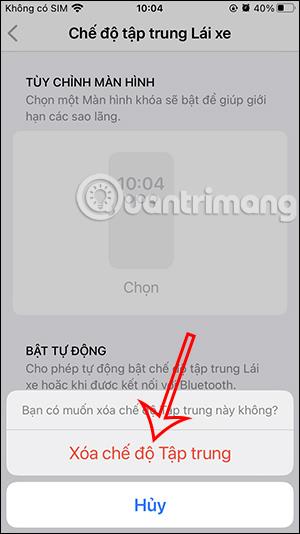Ми можемо налаштувати автоматичні відповіді на повідомлення на iPhone за допомогою режиму фокусування, коли ви не можете надсилати текстові повідомлення безпосередньо, наприклад, за кермом, на зустрічі,... Ви можете повністю налаштувати вміст відповіді.Автоматично відповідайте на повідомлення на iPhone відповідно до ваших побажань. Щоб автоматично відповідати на повідомлення, користувачам потрібно лише встановити режим водіння в режимі фокусування. Нижче наведено інструкції щодо автоматичної відповіді на повідомлення на iPhone.
Інструкції щодо автоматичної відповіді на повідомлення на iPhone
Крок 1:
Спочатку відкрийте налаштування, а потім натисніть «Режим фокусування» . Далі натисніть значок плюса , щоб створити новий режим.
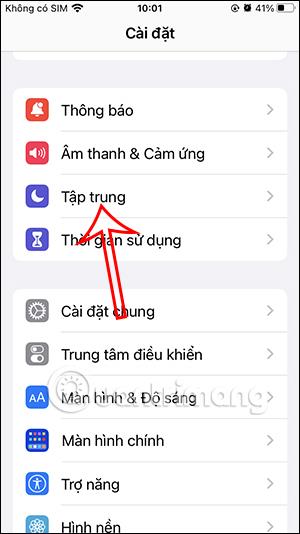
крок 2:
Перейдіть до нового інтерфейсу вибору режиму фокусування, натисніть Drive, щоб продовжити налаштування. Натисніть Налаштувати режим фокусування.

крок 3:
У показаному інтерфейсі користувач натискає « Автоматична відповідь» , щоб налаштувати. Тут ви хочете автоматично відповідати на повідомлення з якою групою контактів , улюбленими контактами на iPhone або всіма контактами.
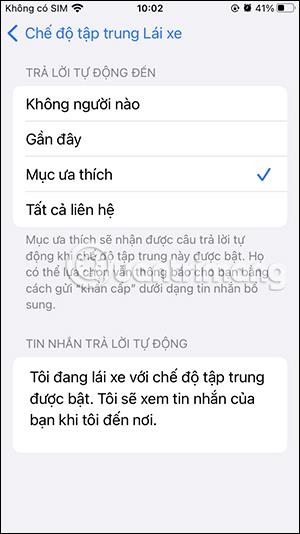
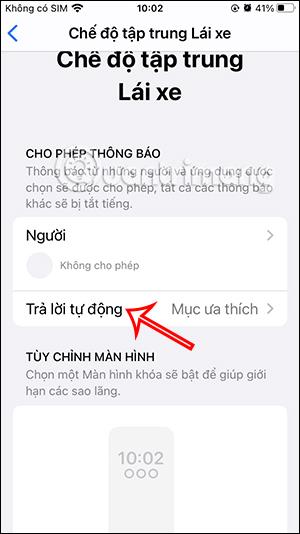
Далі прокрутіть униз і введіть вміст повідомлення автоматичної відповіді, яке ви хочете надіслати людям у своїх контактах.
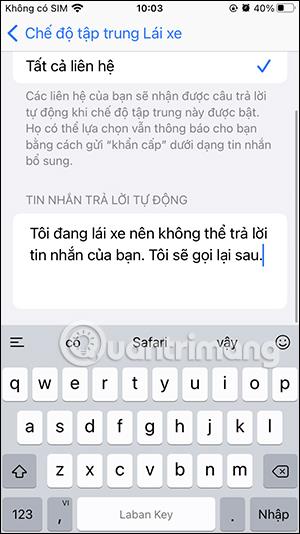
крок 4:
Поверніться до інтерфейсу налаштування режиму водіння, натисніть Під час водіння , щоб переключити режими. Тут ви перемкнетеся з ручного режиму на автоматичний . Тому відповідь на повідомлення буде надіслано автоматично.
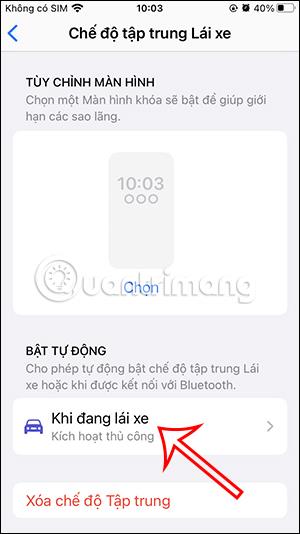
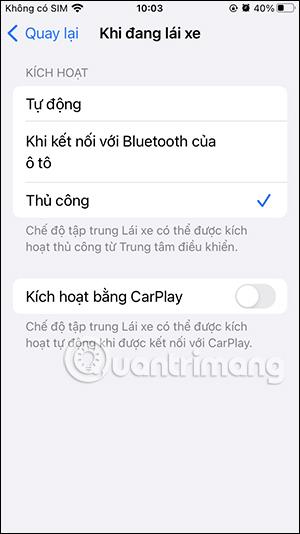
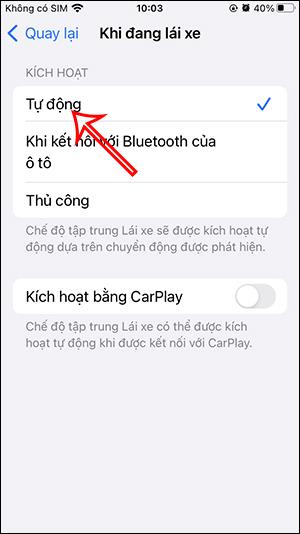
Нижче також є можливість активувати за допомогою CarPlay, якщо його використовує ваш автомобіль.
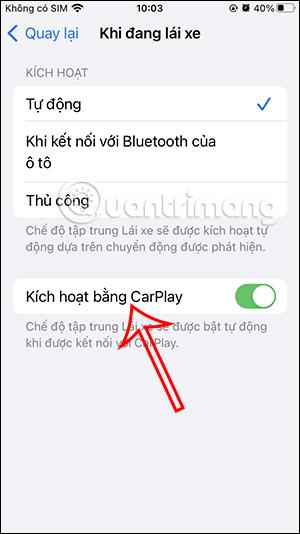
крок 5:
Коли ви перебуваєте за кермом або не можете відповісти на повідомлення, ми активуємо режим зосередженого водіння , щоб можна було автоматично відповідати на повідомлення.
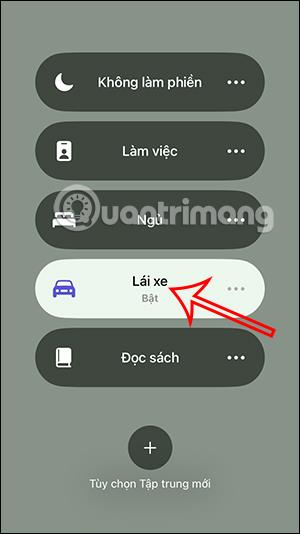
Крок 6:
Щоб знову змінити режим водіння , вам просто потрібно отримати доступ до цього режиму та змінити потрібний вміст . Якщо ви не хочете його використовувати, натисніть «Видалити режим фокусування» , а потім виберіть «Видалити».